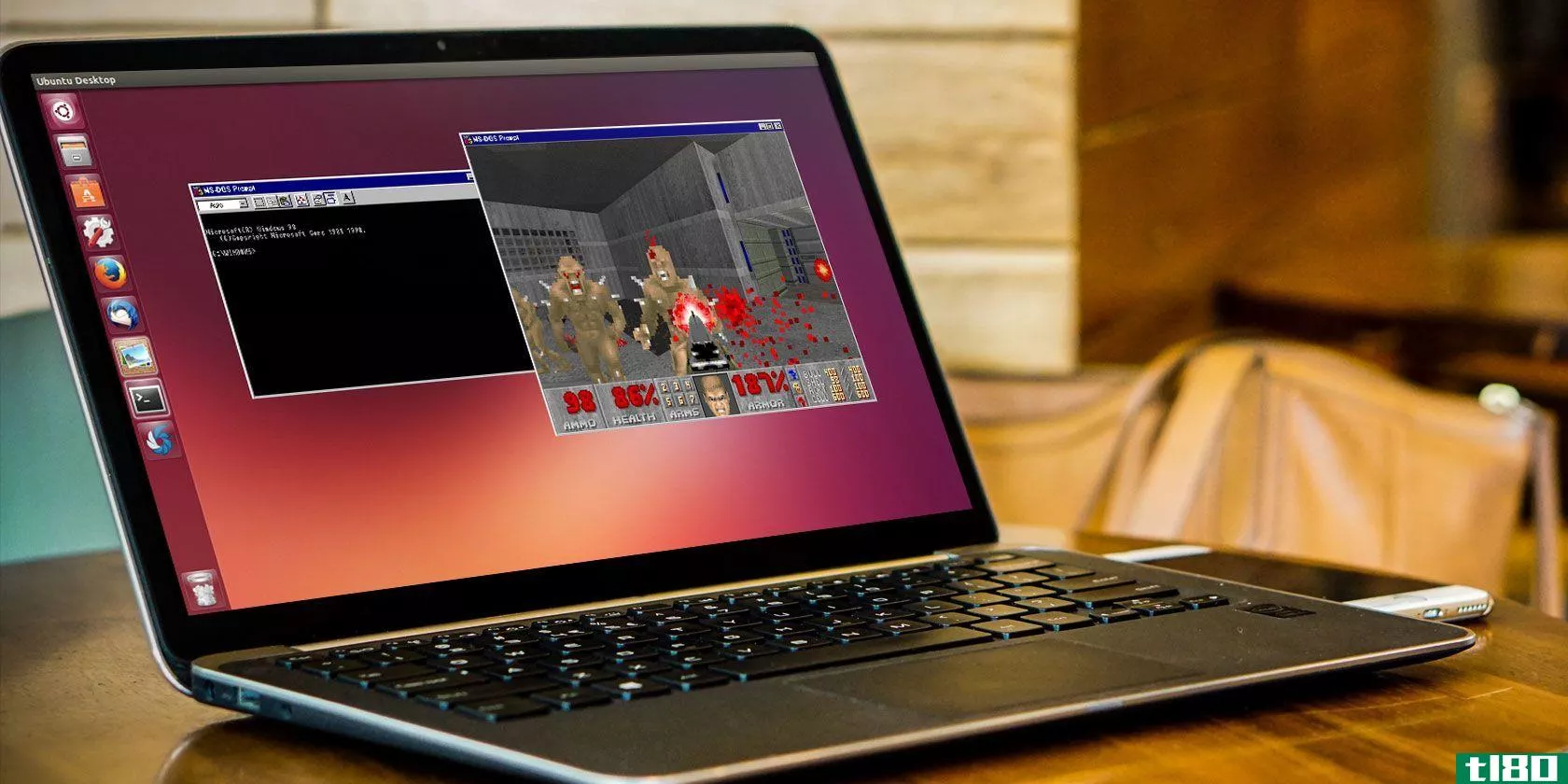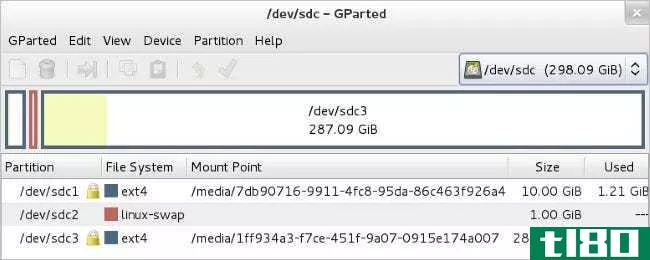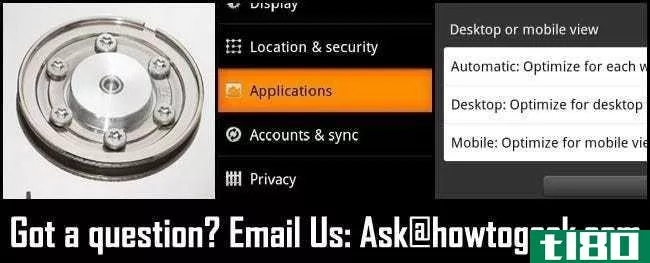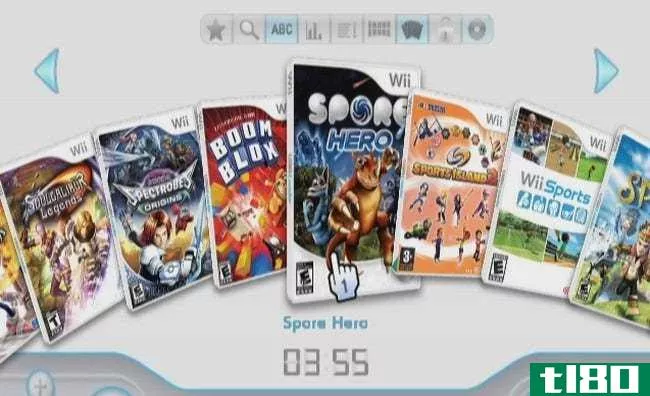如何安装硬盘(install a hard drive)
方法1方法1/2:安装桌面硬盘
- 1确保您使用的是Windows电脑。虽然从技术上讲,更换iMac硬盘是可能的,但这样做非常困难,可能会导致保修失效。另一方面,Windows桌面电脑往往很容易修补。如果你想在Mac电脑上安装硬盘,你可以把它交给苹果专业人士,让他们帮你。
- 2备份计算机的数据。如果要从计算机中删除现有硬盘,请备份其信息,以便以后恢复信息。如果你想保持你原来的硬盘安装,考虑添加第二硬盘驱动器代替。
- 3确保您能够在计算机上安装硬盘。在为计算机购买新硬盘之前,请确保能够在计算机上安装新硬盘。如果你想在台式电脑上安装第二个硬盘,请确保它有一个扩展槽,允许你安装第二个硬盘。如果您有一体式PC显示器,请确保显示器内的硬盘可更换。
- 4.购买与台式机主板兼容的硬盘。SATA是现代计算机最常见的硬盘驱动器类型,尽管许多较新的主板支持M.2 SSD硬盘驱动器,它们比SATA驱动器小得多,而且通常速度更快(如果驱动器和主板支持NVMe)。SATA驱动器有两种尺寸。大多数台式计算机都使用3.5英寸(8.9厘米)SATA驱动器。一体式PC显示器可能需要2.7英寸(6.9厘米)SATA驱动器。M.2 SSD有多种尺寸。这个大小的驱动器使用4位数字编码。例如,2280 M.2驱动器为22x80毫米,2260 M.2设备为22x60毫米。为了安装M.2 SSD,您需要查看主板是否有M.2连接器插槽,以及主板支持多大尺寸的SSD。2280是台式电脑最常见的尺寸。您还需要检查主机上的M.2连接器插槽是否有M或B键插槽。带有M键插槽的M.2 SSD无法安装在B键连接器中。查看主板手册,确保购买的M.2 SSD与主板兼容。固态驱动器(SSD)与硬盘驱动器(HDD):硬盘驱动器是机械磁盘驱动器。它们通常速度较慢,但价格较低。固态驱动器没有运动部件。它们更快、更安静、更昂贵。你也可以购买混合硬盘驱动器。
- 5关闭并拔下电脑。要关闭计算机,请单击Windows开始图标,然后单击开始菜单中的电源图标。单击关机以关闭计算机。你也可以按住笔记本电脑键盘或台式电脑塔上的电源按钮来关闭电脑。拔掉电脑插头,按下电源按钮,以排出电脑电子设备中的剩余电量。
- 6卸下电脑面板。你很可能需要一把菲利普斯螺丝刀。卸下计算机塔架的侧面板。您可能需要移除计算机塔的两侧。
- 7.脚踏实地。这将防止静电冲击损坏电脑组件。你可以在工作时触摸金属物品,或购买在电脑内工作时佩戴的静态腕带。
- 8卸下旧驱动器。如果要卸下旧硬盘,请确保所有电缆都已从主板和电源上断开。如果硬盘驱动器已拧入,请拧下所有螺钉。您可能需要卸下更多电缆或卡,以便在紧凑的机箱中访问硬盘驱动器。
- 9将硬盘驱动器存储模块转移到新硬盘驱动器(如果有)。有些计算机使用特殊的外壳来保护硬盘。如果您的硬盘驱动器有一个硬盘驱动器存储模块,请拧下所有螺钉并将旧硬盘驱动器拔出。将新硬盘驱动器放在同一机柜中,并用螺钉固定。
- 10插入新驱动器。将硬盘放入旧硬盘所在的硬盘插槽或新硬盘的扩展插槽。
- 11固定硬盘。插入硬盘驱动器后,使用随附的螺钉将硬盘驱动器固定在外壳中。理想情况下,你应该在硬盘的每一侧使用两颗螺丝。如果硬盘松动,可能会发出卡嗒卡嗒声,产生更多噪音,并导致物理损坏。将螺钉拧紧至牢固的程度,但不要过度拧紧,否则也可能会造成损坏。
- 12将驱动器连接到主板。较新的硬盘将使用SATA电缆,这种电缆很薄,类似于USB电缆。使用SATA电缆将硬盘驱动器连接到主板。SATA电缆可以任意方向连接。要安装M.2 SSD,只需将SSD以30度角插入M.2插槽即可。按下SSD的另一端并将其拧到主板上。如果要连接主硬盘,应将SATA电缆插入第一个SATA通道。这可能被标记为SATA0或SATA1。有关主板的详细信息,请参阅主板文档。
- 13将电源连接到硬盘驱动器。大多数较新的电源都有SATA电源连接器,但较旧的电源通常只有Molex(4针)连接器。如果是这种情况,并且您正在安装SATA驱动器,则需要一个Molex到SATA适配器。稍微晃动一下电缆,确保它们不会松开。
- 14关闭你的电脑。如果必须移动箱子进行内部工作,请更换箱子侧面并重新连接电缆。
- 15重新插上电源,然后打开电脑。你应该听到硬盘开始运转。如果听到哔哔声或任何刺耳的噪音,请立即关闭电脑并检查硬盘驱动器的连接。
- 16安装操作系统。空硬盘需要安装操作系统才能再次使用计算机。

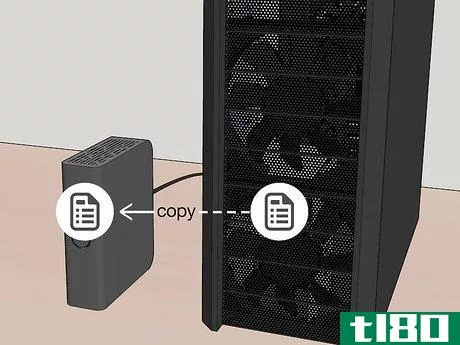


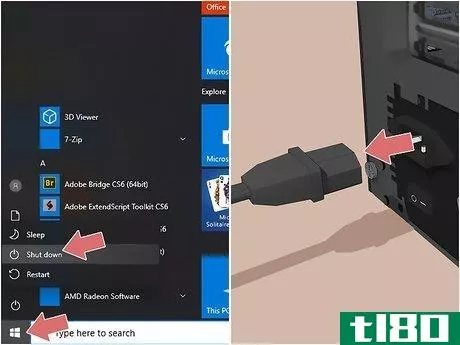




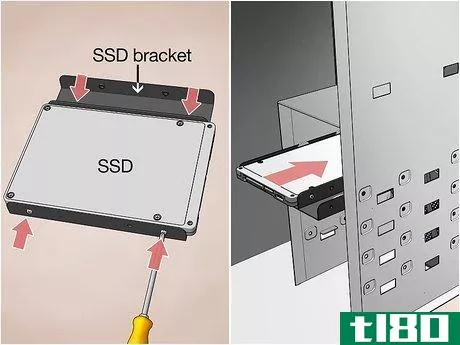

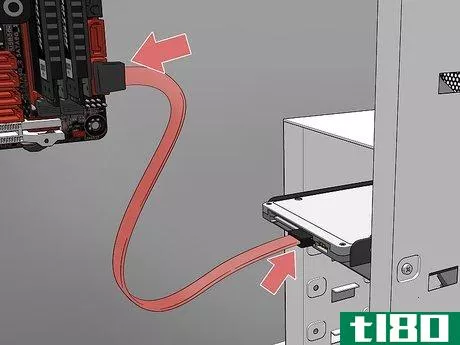


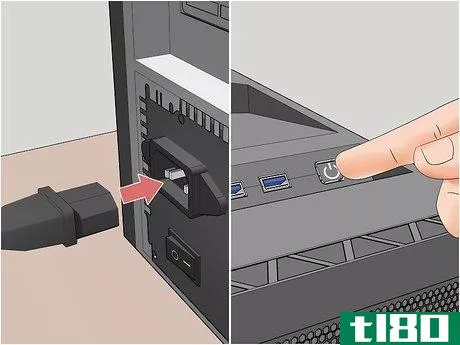
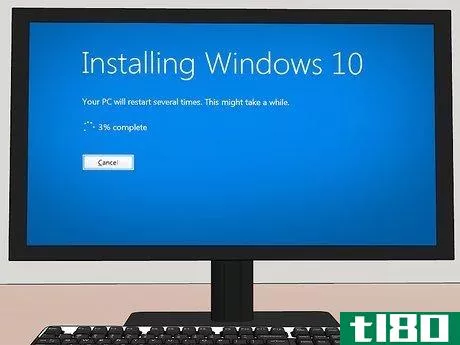
方法2方法2/2:安装笔记本电脑硬盘
- 1备份笔记本电脑的信息。如果要更换笔记本电脑的硬盘,您需要备份硬盘上的信息,以便以后可以将其恢复到新硬盘上。
- 2确保您可以添加或更换笔记本电脑中的硬盘驱动器。在为笔记本电脑购买新硬盘之前,请查看用户手册或打开笔记本电脑,确保可以更换或安装第二个硬盘。大多数笔记本电脑没有安装第二个硬盘驱动器的扩展槽。在一些较新的笔记本电脑上,硬盘驱动器可能焊接到位和/或不可更换。
- 3.购买与笔记本电脑型号相匹配的硬盘。大多数现代计算机和笔记本电脑使用SATA驱动器。搜索一个与你的电脑型号兼容的硬盘,然后购买你的首选。大多数笔记本电脑使用2.7英寸(6.9厘米)SATA驱动器。一些较新的笔记本电脑使用M.2 SSD,比SATA驱动器小得多,速度也快得多。M.2 SSD有多种尺寸。这个大小的驱动器使用4位数字编码。例如,2280 M.2驱动器为22x80毫米,2260 M.2设备为22x60毫米。为了安装M.2 SSD,您需要查看主板是否有M.2连接器插槽,以及主板支持多大尺寸的SSD。2280是台式电脑最常见的尺寸。您还需要检查主机上的M.2连接器插槽是否有M或B键插槽。带有M键插槽的M.2 SSD无法安装在B键连接器中。查看主板手册,确保购买的M.2 SSD与主板兼容。固态驱动器(SSD)与硬盘驱动器(HDD):硬盘驱动器是机械磁盘驱动器。它们通常速度较慢,但价格较低。固态驱动器没有运动部件。它们更快、更安静、更昂贵。你也可以购买混合硬盘驱动器。
- 4.关掉笔记本电脑。断开笔记本电脑与充电器的连接,然后按住电源按钮,直到笔记本电脑关机。您还可以使用笔记本电脑的电源设置将其关闭:Windows-单击Windows开始菜单,单击电源图标,然后单击关机。Mac-单击菜单栏中的Apple图标,单击关机。。。,并在出现提示时单击关机。
- 5.把笔记本电脑翻过来。合上笔记本电脑的盖子,然后翻转,使笔记本电脑的底部朝上。
- 6取下笔记本电脑的底部。这在不同的笔记本电脑上有所不同,但是你通常需要一把螺丝刀来取下箱子。使用塑料撬工具小心地绕过底部面板与键盘相连的边缘,并小心地将其撬松。许多笔记本电脑需要特殊的螺丝刀,如Pentalobe型号或三翼螺丝刀来解锁机箱。有些笔记本电脑,比如Mac笔记本电脑,需要拧下外壳边缘的几个螺丝。小心从底部面板连接到主板的任何色带或电缆。如果您发现任何电缆或色带连接,请记下它们连接的位置,然后小心地将其拆下。
- 7.脚踏实地。这将防止你意外地用静电伤害你的计算机的精密内部。你可以通过触摸金属物或购买在电脑上工作时佩戴的静态腕带来磨碎自己。
- 8如有可能,卸下电池。大多数笔记本电脑都允许你卸下电池,这样可以防止你在安装硬盘时不经意地震动自己。
- 9打开硬盘面板(如果有)。在一些笔记本电脑上,硬盘驱动器可能位于一个特殊的面板内。面板通常可以通过旁边打印的硬盘标识来识别。你通常需要一把小Phillip’s head螺丝刀来拆卸螺丝和面板。
- 10拧下硬盘。根据笔记本电脑的不同,硬盘驱动器可能会用螺钉固定到位。拧下将笔记本电脑固定到位的所有螺钉。
- 11如有必要,卸下现有硬盘驱动器。将其从连接端口滑出。可能有一个释放闩锁或功能带,您可以拉动它来断开硬盘驱动器的连接。硬盘将弹回约半英寸,允许您将其从外壳中取出。您可能还需要断开硬盘与电线或电缆的连接。最好将旧硬盘放在安全的地方,以防需要从中检索数据。
- 12将硬盘驱动器存储模块转移到新硬盘驱动器(如果有)。有些计算机使用特殊的外壳来保护硬盘。如果您的硬盘驱动器有一个硬盘驱动器存储模块,请拧下所有螺钉并将旧硬盘驱动器拔出。将新硬盘驱动器放在同一机柜中,并用螺钉固定。
- 13插入新硬盘。确保插入时正确的一面朝外,然后用力将其压入接头。不要强行打开硬盘,否则可能会损坏连接器。如果你必须卸下螺丝才能卸下原来的硬盘,也要把它们拧回去。要安装M.2 SSD,请将SSD以30度角插入M.2插槽,然后向下按压SSD的另一端。使用螺钉将SSD固定至主板。
- 14连接所有拔下的电线。如果必须从原始硬盘上拆下任何导线或电缆,请将其重新连接到新硬盘上。
- 15关闭你的笔记本电脑。更换机箱底部和将其固定到位的所有螺钉。如果需要断开任何色带或电缆以卸下底部面板,请确保在关闭笔记本电脑之前重新连接。
- 16安装操作系统。空硬盘需要安装操作系统才能再次使用计算机。

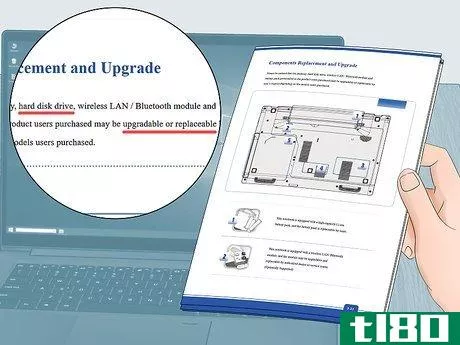

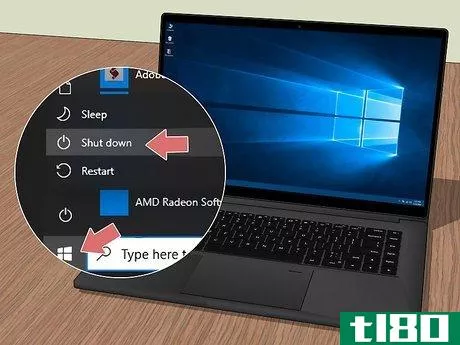












- 硬盘在运行时会发热。如果你的电脑有多个硬盘驱动器,考虑定位你的硬盘,以便在它们之间有一个空的空间来帮助你的计算机运行得更冷。
- 使用电脑内部组件时,请密切注意静电。在触摸电脑内部的组件和电缆之前,您可以使用防静电条或触摸活动灯开关盖上的螺钉使自己接地。
- 发表于 2022-04-07 03:51
- 阅读 ( 53 )
- 分类:IT
你可能感兴趣的文章
在linux中运行ms dos游戏和应用程序的3种方法
... 你最喜欢的DOS游戏是什么?如何在Linux上运行DOS?你认为我们会摆脱DOS吗?请在下面的评论中告诉我们! ...
- 发布于 2021-03-11 18:00
- 阅读 ( 261 )
拔下便携式usb硬盘会损坏电脑吗?
...中的许多人都熟悉这样一个概念,即不正确地拔下便携式硬盘会导致潜在的数据丢失,但您的计算机是否也可能被损坏?今天的超级用户问答帖子回答了一位好奇的读者的问题。 今天的问答环节是由SuperUser提供的,SuperUser是Stack...
- 发布于 2021-04-10 01:49
- 阅读 ( 229 )
硬盘诊断工具如何知道扇区是否损坏?
...意认为硬盘会坏,更不用说遇到问题了,但硬盘诊断工具如何真正知道扇区是否坏呢?今天的超级用户问答帖子回答了一位好奇的读者的问题。 今天的问答环节是由SuperUser提供的,SuperUser是Stack Exchange的一个分支,是一个由社区...
- 发布于 2021-04-10 05:15
- 阅读 ( 209 )
如果硬盘驱动器只有在已经启动时才被识别,你该怎么办?
...片由Asten(Flickr)提供。 问题 超级用户读者Blaine想知道如何修复一台只有在硬盘已经启动时才被识别的计算机: So I have encountered a weird issue. When I first turn on my desktop computer, it does not recognize that it has a hard-drive in it. However, if I th...
- 发布于 2021-04-10 06:44
- 阅读 ( 167 )
什么是裸硬盘或oem硬盘?
当你为你的电脑或笔记本电脑选购新的硬盘时,你可能会遇到“裸硬盘”和/或“原始设备**商”这两个术语,但它们实际上与其他硬盘有那么大的不同还是相同?今天的超级用户问答帖子回答了一位困惑读者的问题。 今天的问...
- 发布于 2021-04-11 04:56
- 阅读 ( 209 )
你能把一个硬盘分成4个以上的主分区吗?
所以,你有一个闪亮的新硬盘,想在上面安装多个操作系统,但是你能为这些系统创建多少个分区呢?今天的超级用户问答帖子解答了一位读者的分区难题。 今天的问答环节是由SuperUser提供的,SuperUser是Stack Exchange的一个分支...
- 发布于 2021-04-11 11:08
- 阅读 ( 138 )
硬盘方向是否影响其使用寿命?
...n such a notice in quite some time. 底线:只要驱动器保持安全地安装在机箱中并适当冷却,就不必担心过度磨损。 Have something to add to the explanation? Sound off in the the comments. Want to read more answers from other tech-savvy Stack Exchange users? Check out the ...
- 发布于 2021-04-12 04:40
- 阅读 ( 279 )
问问htg:格式化一个“看不见的”硬盘,改变android的默认应用程序,以及如何处理一个新的kindlefire
...读者电子邮件,并与大家分享解决方案;本周我们将研究如何格式化并安装到Windows installer看不到的磁盘上,更改Android应用程序的默认设置,以及一些KindleFire入门提示。 How Do I Install Windows On an Invisible Disk? Dear How-To Geek, I’m so...
- 发布于 2021-04-12 11:02
- 阅读 ( 199 )
从提示框:从命令行运行calibre的contentserver,在廉价的硬盘上打分,以及windows8菜单调整
...每周一次,我们收集三个优秀的读者提示,并与更多的“如何极客”读者分享。本周我们将讨论如何从命令行运行电子书服务器,如何获得便宜的硬盘,以及如何调整Windows8菜单。 从命令行运行calibre以实现无损坏共享 这个提...
- 发布于 2021-04-12 15:02
- 阅读 ( 172 )
安装wii游戏加载器,便于备份和快速加载时间
我们已经向你展示了如何破解你的Wii自制软件和DVD播放,以及如何保护和增压你的Wii。现在我们来看看Wii游戏加载程序,这样你就可以从外置硬盘上备份和玩Wii游戏了。 Wii游戏加载程序是Wii自制软件的一个子类,设计用于从外...
- 发布于 2021-04-13 02:41
- 阅读 ( 268 )